
КАТЕГОРИИ:
Архитектура-(3434)Астрономия-(809)Биология-(7483)Биотехнологии-(1457)Военное дело-(14632)Высокие технологии-(1363)География-(913)Геология-(1438)Государство-(451)Демография-(1065)Дом-(47672)Журналистика и СМИ-(912)Изобретательство-(14524)Иностранные языки-(4268)Информатика-(17799)Искусство-(1338)История-(13644)Компьютеры-(11121)Косметика-(55)Кулинария-(373)Культура-(8427)Лингвистика-(374)Литература-(1642)Маркетинг-(23702)Математика-(16968)Машиностроение-(1700)Медицина-(12668)Менеджмент-(24684)Механика-(15423)Науковедение-(506)Образование-(11852)Охрана труда-(3308)Педагогика-(5571)Полиграфия-(1312)Политика-(7869)Право-(5454)Приборостроение-(1369)Программирование-(2801)Производство-(97182)Промышленность-(8706)Психология-(18388)Религия-(3217)Связь-(10668)Сельское хозяйство-(299)Социология-(6455)Спорт-(42831)Строительство-(4793)Торговля-(5050)Транспорт-(2929)Туризм-(1568)Физика-(3942)Философия-(17015)Финансы-(26596)Химия-(22929)Экология-(12095)Экономика-(9961)Электроника-(8441)Электротехника-(4623)Энергетика-(12629)Юриспруденция-(1492)Ядерная техника-(1748)
Теоретическая часть. Редактирование макросов
|
|
|
|
Редактирование макросов
Лабораторная работа №2
VBA Excel
Цель работы: научиться работать в VB-редакторе, освоить основные конструкции языка VBA, производить редактирование макроса, научиться организовывать взаимодействие с пользователем по средствам функций MsgBox и InputBox.
Макрос, записанный в автоматическом режиме, не обладает достаточной гибкостью и универсальностью. Для корректного выполнения команд должны быть заранее подготовлены соответствующие начальные условия. Самое неприятное, что действия, выполненные с помощью макроса, нельзя отменить обычной командой Правка – Отменить. Поэтому, если вы случайно щелкнули не на той кнопке, то в результате можете получить нежелательные изменения на рабочих листах.
Чтобы избежать досадных недоразумений при работе с макросами и повысить эффективность их использования, необходимо научиться вносить изменения в текст макроса. Это можно сделать с помощью редактора VBA.
Окно редактора VBA
Редактор Visual Basic (VB-редактор) – это инструмент для создания модулей и просмотра их содержимого, создания и редактирования текста макросов, создания диалоговых окон и т.д.
VB-редактор приложения Excel аналогичен VB-редакторам других приложений, поддерживающих VBA.
Открыть окно редактора можно тремя способами.
- Нажать <Alt + F11>.
- Выполнить команду Сервис – Макрос – Макросы, указать название макроса и щелкнуть кнопку «Изменить».
В случае редактирования макроса, лучше использовать третий способ запуска редактора.
Редактор Visual Basic представляет собой окно приложения с одним меню и набором панелей инструментов, в котором вы получаете доступ к целому ряду дочерних окон, обеспечивающих возможность использования всех средств, необходимых для создания программ (рисунок 1).
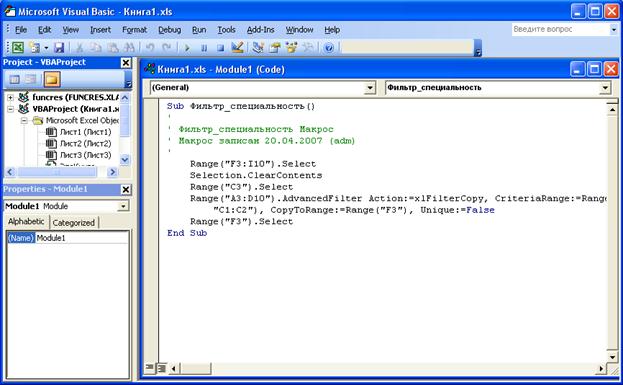
Рис. 1 Окно редактора VBA
При запуске VB-редактора на экране появятся следующие окна:
1. Окно «Project» (Проект). В окне Project отображается древовидная структура, описывающая проект: открытые в данный момент рабочие книги, листы, модули и формы, которые в них содержатся. Например, открытая рабочая книга Книга1.xls содержит три рабочих листа и один лист модуля с текстом макроса.
2. Окно «Properties» (Свойства). В данном окне отображаются свойства выбранного в данный момент объекта. Свойства можно просматривать и устанавливать для различных объектов проекта, изображенных в окне проекта. Свойства выводятся либо в алфавитном порядке, либо по логическим категориям. Более подробно с этим окном познакомимся немного позже.
3. Окно «Code» (Редактор кода). В окне Code отображается текст макросов, содержащихся на выбранном листе модуля. Именно в этом окне мы будем читать, редактировать и создавать макросы. У верхней границы окна Code расположены два раскрывающихся списка. Список, расположенный справа, содержит перечень макросов, находящихся в данном модуле и может использоваться для быстрого перехода к нужному макросу.
Окно VBA содержит собственную строку меню и набор панелей инструментов. Обычно на экране присутствует панель Standart (Стандартная).
|
|
|
|
|
Дата добавления: 2014-12-07; Просмотров: 474; Нарушение авторских прав?; Мы поможем в написании вашей работы!